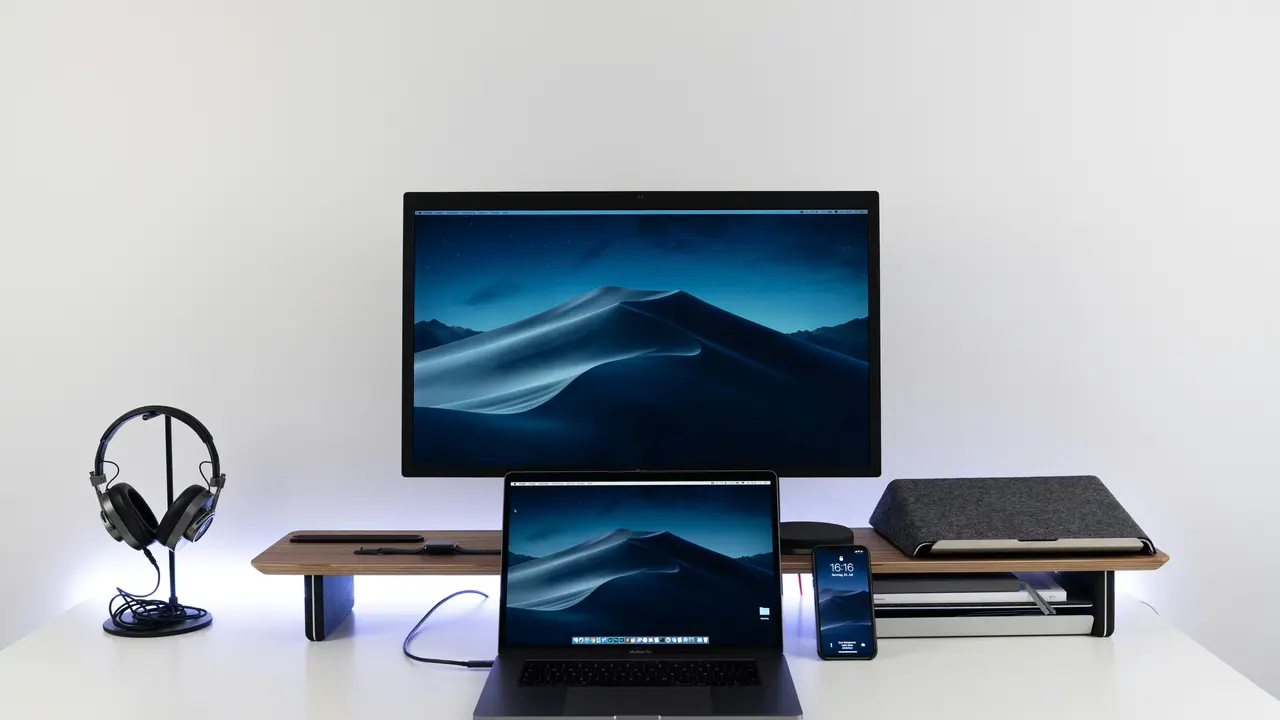In qualità di Affiliato Amazon ricevo un guadagno dagli acquisti idonei.
Hai mai avuto quel momento di panico quando il tuo portatile sembra aver deciso di non accendersi? Se stai leggendo questo articolo, probabilmente ti stai chiedendo cosa fare se non si accende il monitor del portatile. Non preoccuparti, nella guida che segue troverai informazioni utili per diagnosticare il problema e prendere le giuste misure per risolverlo. Scopriamo insieme quali sono i passaggi da seguire per affrontare questa situazione.
Cosa fare se non si accende il monitor del portatile: Verifica le basi
Controlla l’alimentazione
Il primo passo da compiere quando il monitor del portatile non si accende è verificare se il dispositivo riceve alimentazione. Assicurati che:
- Il caricabatterie sia correttamente collegato alla presa elettrica.
- Il cavo di alimentazione del portatile non sia danneggiato.
- La spia di alimentazione del portatile sia accesa.
Controlla il pulsante di accensione
A volte, il problema potrebbe essere così semplice come un malfunzionamento del pulsante di accensione. Prova a tenerlo premuto per alcuni secondi per effettuare un riavvio forzato del sistema.
Cosa fare se non si accende il monitor del portatile: Riconnessione e reset dei componenti
Resetta la RAM
Se il problema persiste, un’azione che potresti intraprendere è il reset della RAM. Segui questi passaggi:
- Spegnere il portatile e scollegarlo dalla fonte di alimentazione.
- Rimuovere la batteria (se possibile).
- Tenere premuto il pulsante di accensione per 15-20 secondi.
- Reinserire la batteria e riaccendere il dispositivo.
Controlla la connessione del monitor
Se utilizzi un monitor esterno, assicurati che sia collegato correttamente. Controlla anche l’uscita del segnale sul portatile. Potresti dover passare tra le modalità di visualizzazione (tasti di funzione + F5, ad esempio).
Cosa fare se non si accende il monitor del portatile: Diagnosi avanzate
Verifica eventuali segnali acustici
A molti portatili è associato un beep o un codice acustico che aiuta a diagnosticare il problema. Fai attenzione a ciò che il computer comunica al momento dell’accensione.
In qualità di Affiliato Amazon ricevo un guadagno dagli acquisti idonei.
Controlla il display stesso
Escludi un possibile problema di guasto del display. Prova a:
- Controllare la retroilluminazione del monitor.
- Collegare un monitor esterno per verificare se il problema si riscontra solo nel display del portatile.
Cosa fare se non si accende il monitor del portatile: Interventi professionali
Contatta l’assistenza clienti
Se dopo aver seguito tutti questi passaggi il monitor del tuo portatile non si accende, potrebbe essere necessario contattare l’assistenza tecnica. Descrivi il problema in modo dettagliato per ricevere un aiuto mirato.
Considera la garanzia
Se il tuo portatile è ancora in garanzia, assicurati di sfruttare questa opportunità per non sostenere costi aggiuntivi per riparazioni.
Cosa fare se non si accende il monitor del portatile: Prevenzione e buone pratiche
Manutenzione regolare
Per evitare che il problema si ripresenti, è importante effettuare regolare manutenzione
- Pulisci le porte e i collegamenti per garantire una buona connessione.
- Esegui aggiornamenti software e driver per migliorare la stabilità del sistema.
Backup dei dati
Mantenere un backup regolare dei tuoi dati è fondamentale. In caso di problemi hardware, potrai perdere informazioni preziose se non hai effettuato copie di sicurezza.
Conclusione
Affrontare il problema di un monitor del portatile non si accende può essere frustrante, ma seguendo i suggerimenti elencati in questo articolo, avrai diverse strategie per risolverlo. Ricorda di controllare l’alimentazione, di eseguire un reset della RAM e di contattare l’assistenza se necessario. Non trascurare la manutenzione per prevenire futuri problemi. Se hai trovato utile questo articolo, condividilo con altri utenti che potrebbero averne bisogno e non dimenticare di consultare i nostri altri articoli per ulteriori consigli tecnologici!
In qualità di Affiliato Amazon ricevo un guadagno dagli acquisti idonei.
Articoli recenti su Monitor Portatile
- Come Utilizzare il Portatile come Monitor Blink: Guida Facile!
- Come Disporre Portatile con Monitor: I Segreti per un Setup Ideale
- Come vedere secondo monitor con portatile: Guida facile e veloce!
- Come Utilizzare il Portatile: Guida al Monitor Esterno!
- Dove comprare monitor portatile: guida alle migliori offerte!
Link utili per Monitor Portatile
- I migliori monitor portatili del 2025 – Laptop Mag
- Guida all’acquisto di monitor portatili – TechRadar
- Come collegare un monitor portatile al tuo laptop – Windows Central
- Recensioni monitor portatili – Digital Trends
- Monitor portatile: cosa sapere prima dell’acquisto – PCWorld